테슬라 차량을 구입하다보면 전기차 보조금을 신청해야 하는 단계가 있다. 각 지자체의 보조금 지급 규모가 확정되고 공고가 나면 보조금 접수를 대행하는 업체에서 메일로 연락이 온다. 이러저러한 관련 서류들을 작성해달라는 것인데 내 경우는 등본, 초본, 계약서, 지자체의 보조금신청서였다. 보조금 우선순위 대상자들은 추가 서류가 더 있다고 한다.
등,초본은 정부24 홈페이지에서 발급이 가능한데, 출력 프린터를 PDF로 지정하면 쉽게 저장이 가능하다. 등초본에 어떤 내용이 포함되어야 하는지 메일에 잘 설명되어 있으니 그대로 지정하여 발급받았다.
테슬라와 작성한 계약서는 홈페이지의 내 제품 → 관리에서 오른쪽 중간 아래쯤에 있는 “자동차 구매계약 [보기]” 라고 써 있는 링크에 있다. 맨 뒷장에는 구매자와 판매자의 정보가 있어…야 하는데 비어있다. 여기에서 구매자 정보를 채워 넣어야 한다. 판매자 정보는 그냥 두어도 문제없었다. 내용 채워넣기는 별도의 프로그램 없이 맥의 미리보기(Preview)를 이용한다.
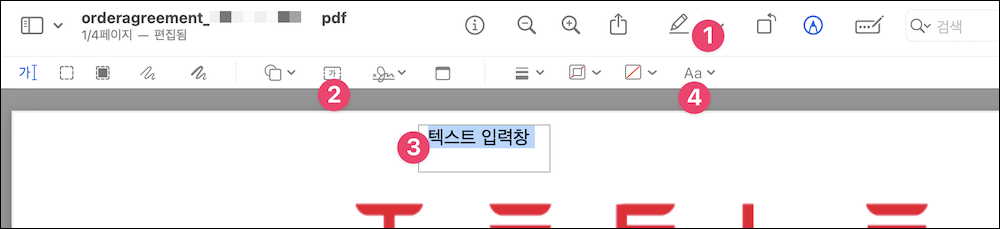
다운받은 계약서 PDF를 미리보기로 연 후, (1) 마크업 도구막대를 꺼낸 후 (2) 텍스트 도구를 선택한다. (3) 필요한 텍스트를 입력한 후 (4) 크기 조절이 필요하면 텍스트 스타일 아이콘을 눌러 조절한다.
계약서니까 서명을 입력하는 칸도 있다. 서명은 위 스크린샷의 2번 옆에 있는 서명 아이콘을 이용한다. 트랙패드나 카메라, 아이폰을 이용해서 서명을 생성할 수 있다. 트랙패드를 선택하면 맥북의 트랙패드나 매직 트랙패드를 이용하여 마치 태블릿처럼 절대좌표를 움직이는 것처럼 깔끔하게 그리는게 가능하다. 이 서명정보는 이미지파일로 어디 폴더에 들어가있는게 아니고 키체인의 Signature Annotation Privacy 항목에 저장된다. 따라서 맥을 바꾸더라도 아이클라우드 로그인만하면 계속 불러다 사용할 수 있다. 아이폰을 선택하면 아이폰 화면이 바로 서명패드로 바뀐다.
지자체의 보조금 신청서도 마찬가지로 미리보기의 텍스트와 서명 기능을 이용해 양식을 채울 수 있다. 중간에 동의하기 체크박스 채우기가 있는데 텍스트로 V를 써 넣거나, 그리기 또는 스케치 아이콘으로 직접 V모양을 그려 넣을 수 있다.
이렇게 작성한 보조금 신청서 PDF파일들은 그대로 회신 메일에 첨부해서 보낸다. 단, 일부 지자체는 서류 원본을 요구하는 경우도 있어서 PDF전송 후 원본은 따로 종이 형태로 준비하여 등기로 대행업체로 보내야 한다. 이런 경우는 미리 메일에 언급되어 있다.